具體的方法是:
1:打開SQL Server Manager管理器!在左面找到 ‘安全性’ 單擊右鍵 選擇‘新建”,“登錄” 彈出一個對話框,在登錄名中輸入你的登錄號,選擇'SQLSERVER身份驗證',並輸入密碼,可以把‘用戶下次登錄時必須修改密碼’取消掉。 點擊‘用戶映射’,在右面選擇要映射的數據庫,並在前面打勾!在下面一欄中‘db-owner’和‘public’前面打勾。然後點擊'狀態'在右面欄中選中"授予"、“啟用”,這兩項一般是默認的,但如果默認的不是此兩項必須改過來,不然是連不上的!點擊‘確定’。
2:找到SQL服務器,在左欄中上面,單擊右鍵,在彈出的菜單中選擇“屬性”命令。彈出一個對話框,單擊“安全性”,在“服務器身份驗證”下面選擇“SQL Server和Windows身份驗證模式”,在前面打勾!記得這一步很重要,如果沒有這一步你就別想登錄成功!然後單擊“確定”就可以了!
3:重新啟動服務就可以選擇SQL Server 身份驗證模式登錄了!輸入剛才的用戶名和密碼就可以登錄成功了!(重新啟動服務)
以上為網上的找的。實際上不需要經過第一個步驟,第一個步驟中的設置基本是SQL Server 2005默認的,關鍵是第二步
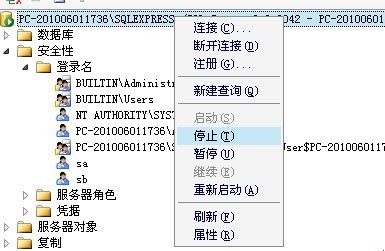
Windows身份登錄
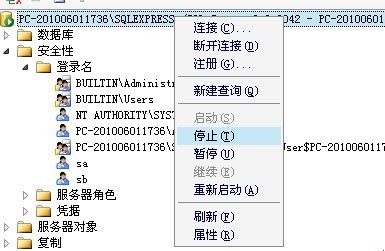
選中服務器,點右鍵---屬性
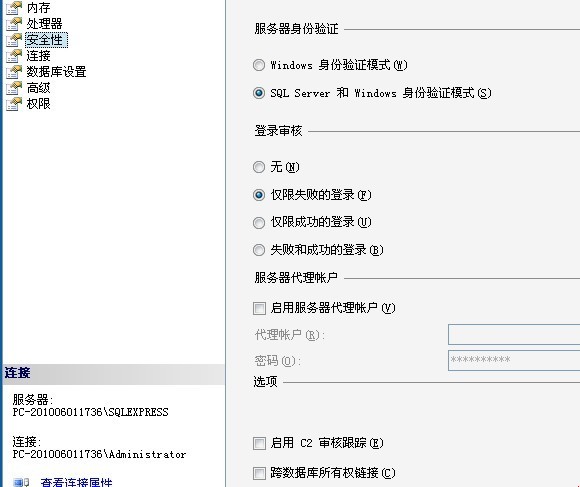 安全性設置
安全性設置
(注:先用Windows身份登錄,才能進行上述操作)